CAD2014移动命令怎么操作使用?
溜溜自学 室内设计 2022-05-09 浏览:1144
大家好,我是小溜,在CAD中进行图纸的创作时,有时候一些图形绘制好之后,但是并不适合放置在这里,所以我们需要进行位置的移动,可是CAD2014移动命令怎么操作使用呢?今天小溜就来告诉大家使用方法。
想要更深入的了解“CAD”可以点击免费试听溜溜自学网课程>>
工具/软件
电脑型号:联想(Lenovo)天逸510S;系统版本:Windows7;软件版本:CAD2014
方法/步骤
第1步
打开【CAD2014软件】,绘制一条直线和一个圆,点击【移动工具】或是【MOVE命令】,【空格键】。
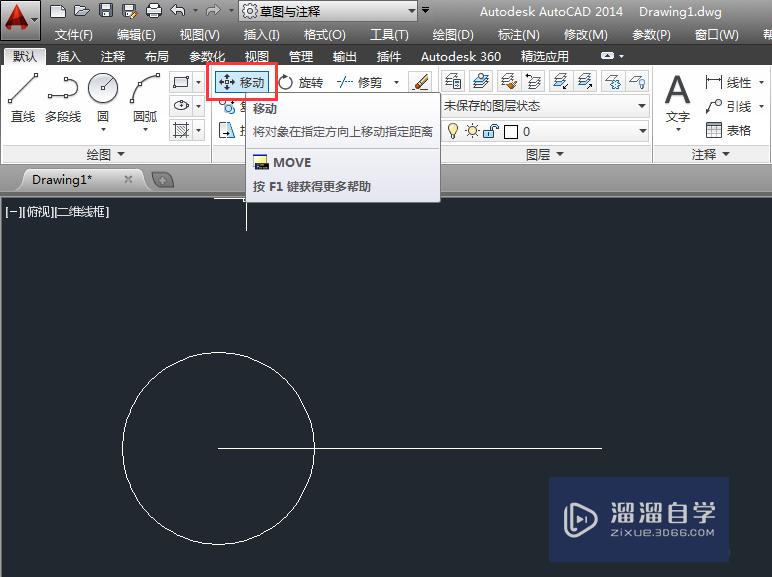
第2步
选择对象:选小圆空格键,即可。
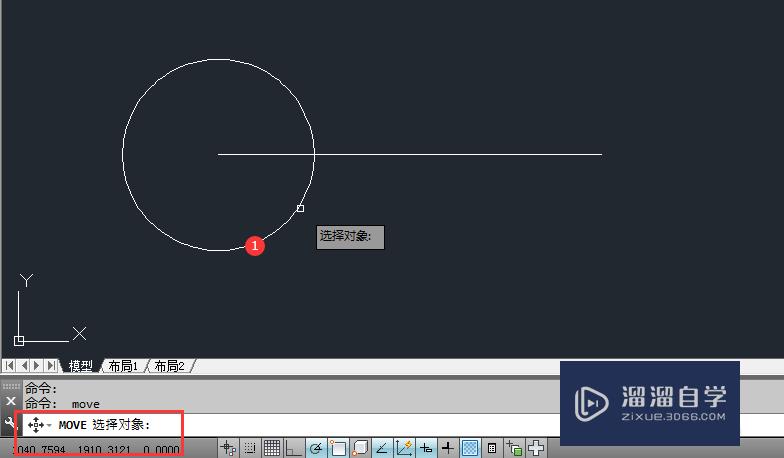
第3步
指定基点,点击圆心点即可。
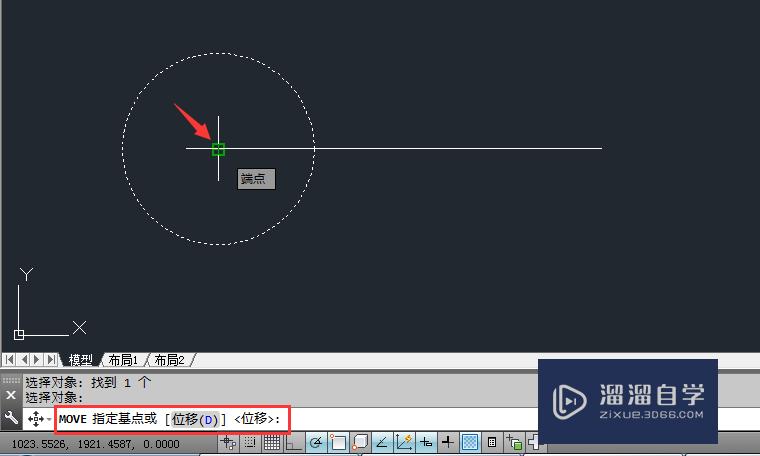
第4步
指定第二个点,点击直线端点即可。
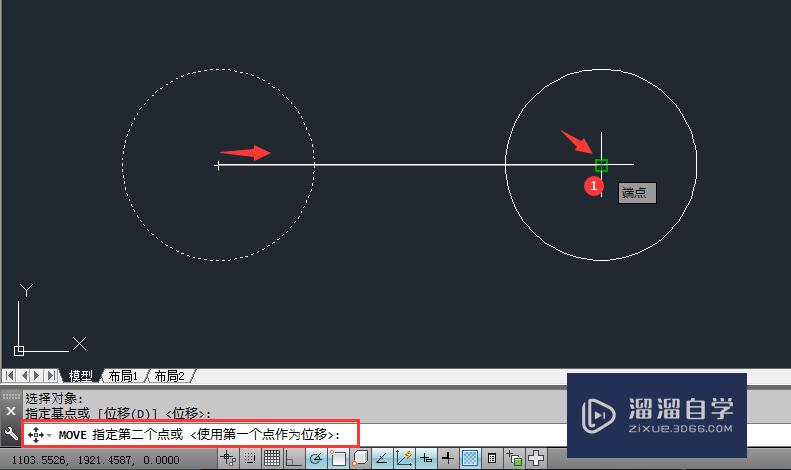
第5步
完成圆从左向右移动的过程。
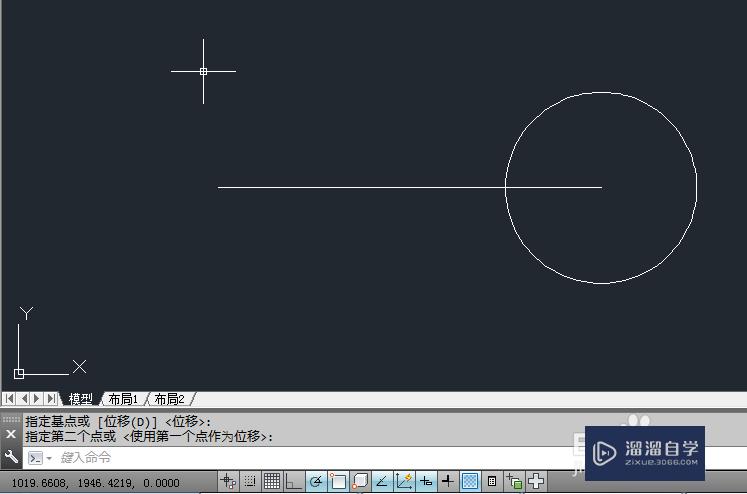
温馨提示
好了,以上就是“CAD2014移动命令怎么操作使用?”这篇文章全部内容了,小编已经全部分享给大家了,还不会的小伙伴们多看几次哦!最后,希望小编今天分享的文章能帮助到各位小伙伴,喜欢的朋友记得点赞或者转发哦!
相关文章
距结束 06 天 14 : 57 : 25
距结束 00 天 02 : 57 : 25
首页









